você deseja adicionar arquivos de áudio ao seu site WordPress? Como um sistema de gerenciamento de conteúdo, o WordPress é capaz de lidar com arquivos de áudio por padrão. No entanto, muitos iniciantes não estão cientes disso. Neste artigo, mostraremos como adicionar arquivos de áudio e criar listas de reprodução no WordPress.
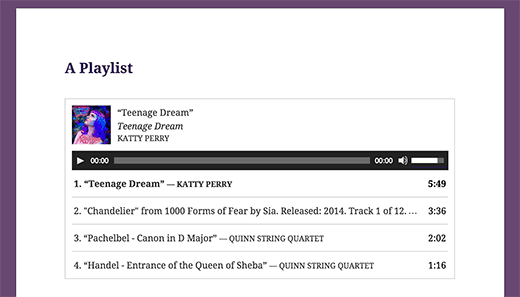
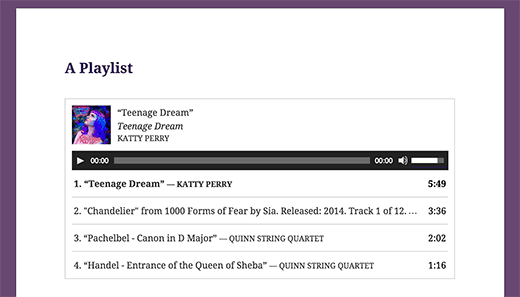
Suporte para Formatos de Arquivo de Áudio no WordPress
WordPress, usa HTML5 audio tag para incorporar arquivos de áudio. É compatível com a maioria dos dispositivos modernos e funciona particularmente bem para dispositivos móveis. A tag de áudio HTML5 suporta formatos de arquivo MP3, OGG e WAV.
MP3 é o formato mais comumente usado e amplamente suportado para arquivos de áudio, e recomendamos que você o use sempre que possível.
Tutorial em vídeo
Se você não gosta do vídeo ou precisa de mais instruções, continue lendo.
adicionar um único arquivo de áudio no WordPress
adicionar um único arquivo de áudio ou faixa de música a qualquer postagem ou página do WordPress é muito fácil. Basta clicar no botão Adicionar mídia na tela Editar postagem.
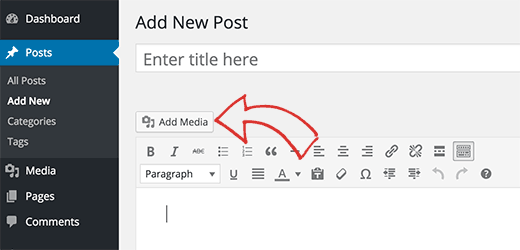
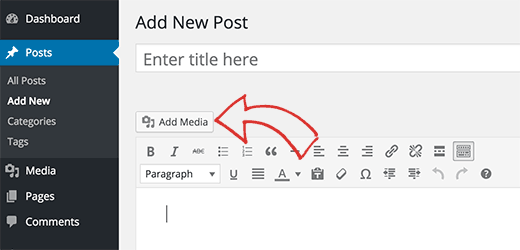
Seguinte, um media uploader pop-up irá aparecer na sua tela. Você precisa clicar no botão Carregar arquivo para selecionar e carregar seu arquivo de áudio. Depois de carregado, você precisa clicar no botão Inserir em postagem.
WordPress irá inserir seu arquivo de áudio no post. Se você estiver usando o editor visual post, poderá ver o arquivo incorporado em sua postagem. Se você estiver usando o editor de texto, verá o código de acesso de áudio.
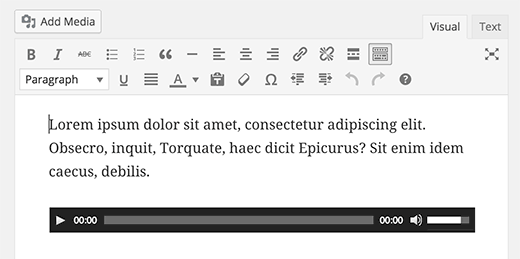
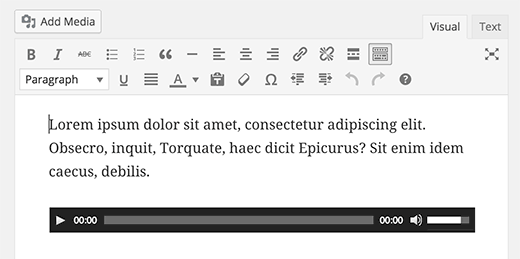
você pode continuar editando sua postagem ou salvá-la e publicá-la. Depois de publicado, você pode visualizar sua postagem onde verá seu arquivo de áudio incorporado assim.
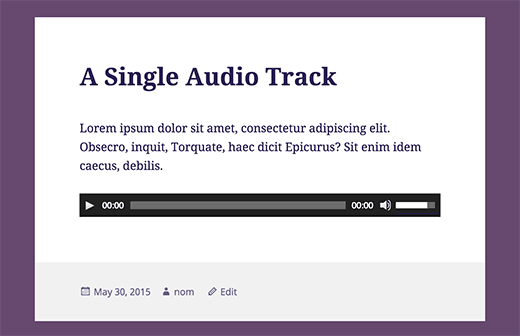
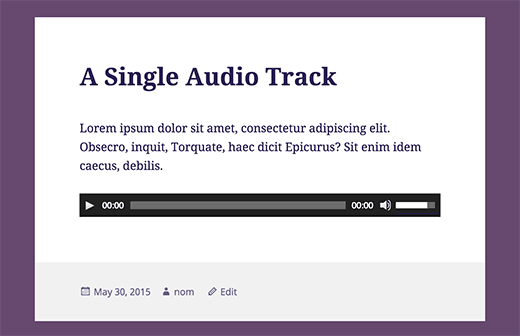
Outra maneira mais fácil de adicionar um único arquivo de áudio é fazer o upload do arquivo para a biblioteca de mídia. Depois disso, basta copiar o URL do arquivo e colá-lo no editor visual.
o WordPress incorporará automaticamente o URL para você. Isso é semelhante a como você incorpora vídeos no WordPress, onde basta colar o URL de um vídeo do YouTube e o WordPress o incorpora automaticamente.
Adicionar Lista de reprodução de áudio no WordPress
assim como galerias de imagens, Você também pode adicionar listas de reprodução de áudio às suas postagens do WordPress usando o uploader de mídia. Basta clicar no botão Adicionar mídia para fazer upload de seus arquivos de áudio.
depois de enviar seus arquivos de áudio, você precisa selecionar os arquivos que deseja incluir na lista de reprodução e clicar em Criar novo link de Lista de reprodução na coluna da esquerda.
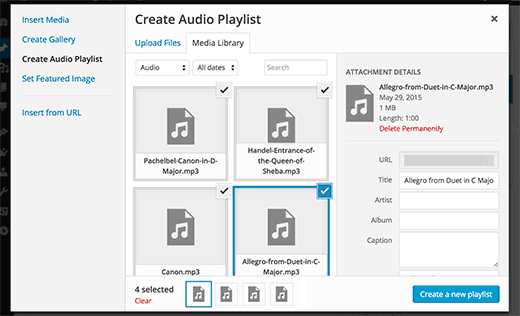
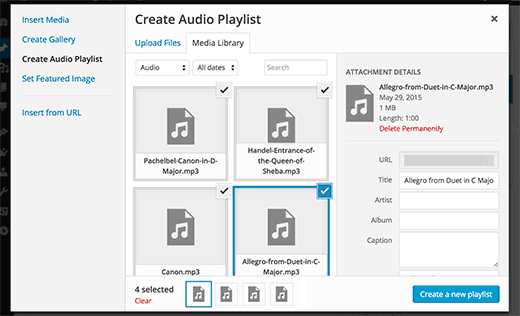
agora Você pode arrastar e soltar para reorganizar as músicas na lista de reprodução. Você também pode ativar a exibição do nome da faixa, nome do artista e imagem. Essas informações são incorporadas às meta tags IDT do seu arquivo MP3 e são exibidas automaticamente pelo WordPress.
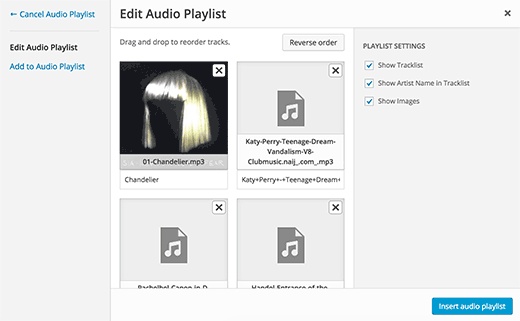
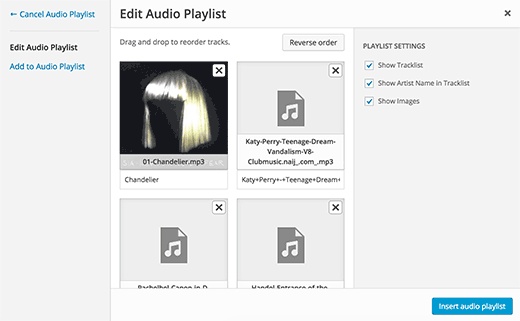
depois de terminar, basta clicar no botão Inserir lista de reprodução de áudio. Sua lista de reprodução será adicionada à sua postagem e você poderá vê-la no editor visual. Agora você pode salvar sua postagem e visualizar sua lista de reprodução.
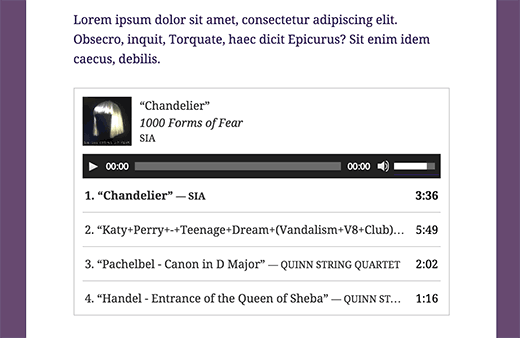
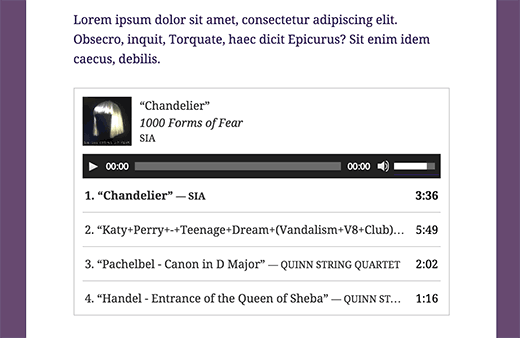
Editar Informações de metadados de Arquivos de Áudio no WordPress
WordPress pode obter automaticamente as informações de metadados de seus arquivos MP3. No entanto, se o seu arquivo não tiver nenhuma meta informação ou você quiser alterá-la, poderá fazê-lo no uploader de mídia.
clique no botão Adicionar mídia para iniciar o uploader de mídia. Você pode carregar seu arquivo de áudio ou, se já tiver carregado o arquivo de áudio, clique nele na biblioteca de mídia.
assim que o arquivo de áudio for selecionado, você notará a coluna Detalhes do anexo à direita. É aqui que você pode fornecer título da faixa, nome do artista, nome do álbum, legenda e breve descrição da faixa. Essas informações serão exibidas nas listas de reprodução e nas páginas de Anexo Único.
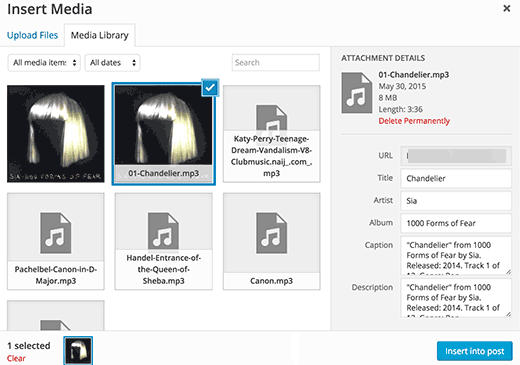
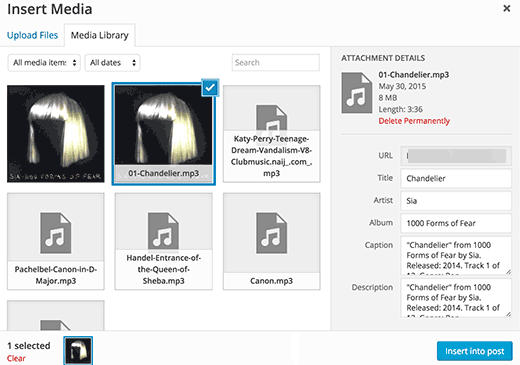
se o arquivo de áudio que Você enviou tiver uma imagem incorporada para ser usada como capa do álbum, essa imagem será extraída automaticamente pelo WordPress. Ele será armazenado em sua biblioteca de mídia e será usado quando esta faixa for adicionada a uma lista de reprodução.
no entanto, se o seu arquivo de áudio não tiver uma imagem de capa, você poderá editar o arquivo no WordPress e fazer upload de uma imagem. Basta ir para a biblioteca de mídia ” selecione o arquivo que deseja editar e clique no link Editar abaixo dele.
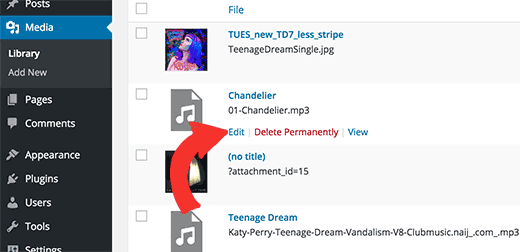
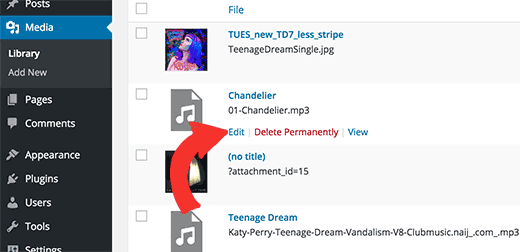
Se você estiver visualizando a biblioteca de mídia na visualização em grade, clicar no arquivo de áudio abrirá um pop-up. Você pode clicar no link Editar mais detalhes na parte inferior do pop-up para editar o arquivo.
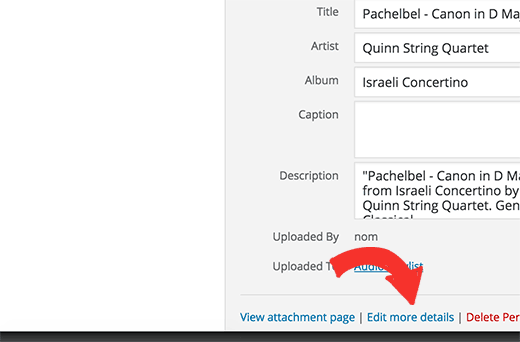
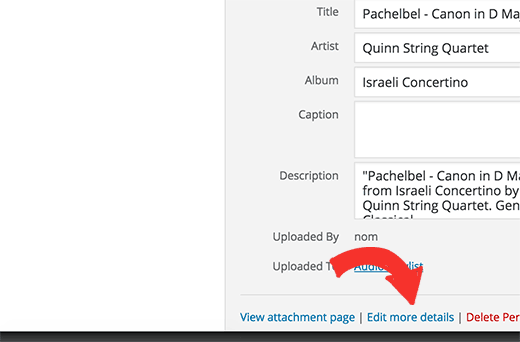
agora Você vai chegar ao editar a página de mídia, onde você não só pode editar todas as informações de meta para o seu arquivo de áudio, mas você também pode fazer upload de uma imagem de destaque. Essa imagem será usada quando o arquivo de áudio for adicionado a uma lista de reprodução.
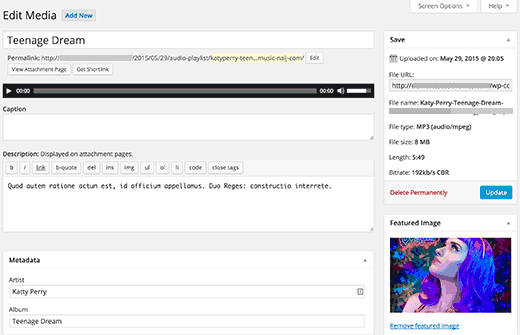
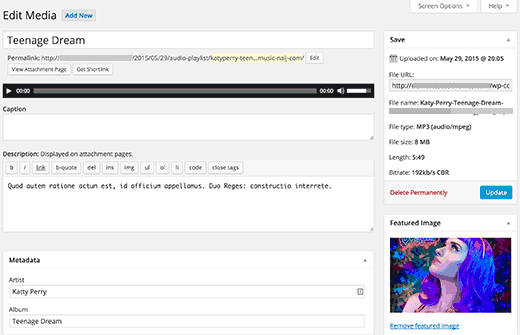
Adicionar Arquivos de Áudio e Listas de reprodução para a barra Lateral de Widgets
Por padrão, o WordPress não incorpora automaticamente o áudio de arquivo de URLs. Primeiro, precisamos habilitar a incorporação automática de widgets de texto e, em seguida, precisamos habilitar códigos de acesso. Basta colar este código nas funções do seu tema.arquivo php ou um plugin específico do site.
add_filter( 'widget_text', array( $wp_embed, 'run_shortcode' ), 8 );add_filter( 'widget_text', array( $wp_embed, 'autoembed'), 8 );add_filter( 'widget_text', 'do_shortcode');
Agora você pode fazer upload de um arquivo para a biblioteca de mídia e copiar seu URL. Adicione um widget de texto à barra lateral do WordPress e cole o URL dentro dele.
o WordPress incorporará automaticamente o URL Ao media player para reproduzir seu arquivo de áudio.
para adicionar uma lista de reprodução, você precisará usar shortcode com os IDs de arquivos de mídia que deseja incluir na lista de reprodução.
primeiro você precisará fazer upload dos arquivos de áudio que deseja incluir na lista de reprodução visitando a mídia ” Adicionar Novo.
agora você precisa editar cada arquivo de áudio que deseja adicionar na lista de reprodução. Basta clicar no link Editar abaixo do arquivo na biblioteca de mídia ou clicar no link Editar mais detalhes se estiver visualizando a biblioteca de mídia na exibição de grade.
na página Editar mídia, você obterá o ID do arquivo de mídia abaixo do campo Título.
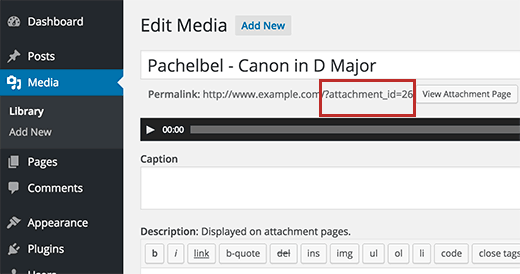
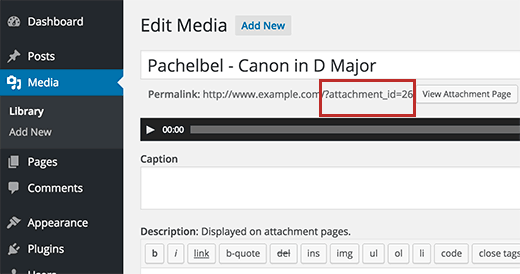
Agora que você tem os IDs do arquivo que você deseja adicionar para a lista de reprodução, você pode usar o shortcode como este:
não se esqueça de substituir as identificações com o seu próprio arquivo IDs. Você pode usar este shortcode em um widget de texto. Esta é a forma como ele olhou em nosso site de teste:
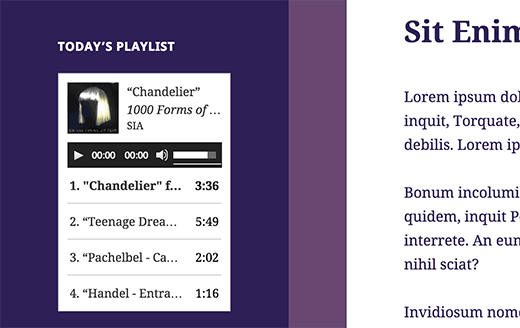
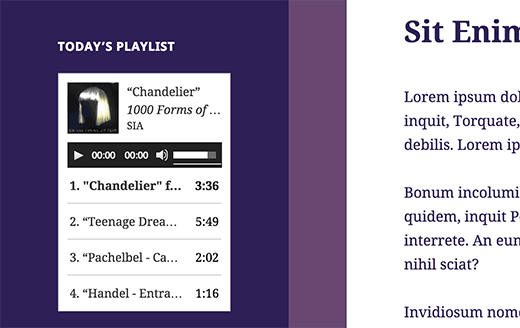
esperamos que este artigo ajudou a aprender como adicionar arquivos de áudio e criar listas de reprodução em WordPress. Você também pode querer dar uma olhada em nosso guia sobre como iniciar um podcast com WordPress.
Se você gostou deste artigo, Inscreva-se em nosso canal do YouTube para tutoriais em vídeo do WordPress. Você também pode nos encontrar no Twitter e no Facebook.